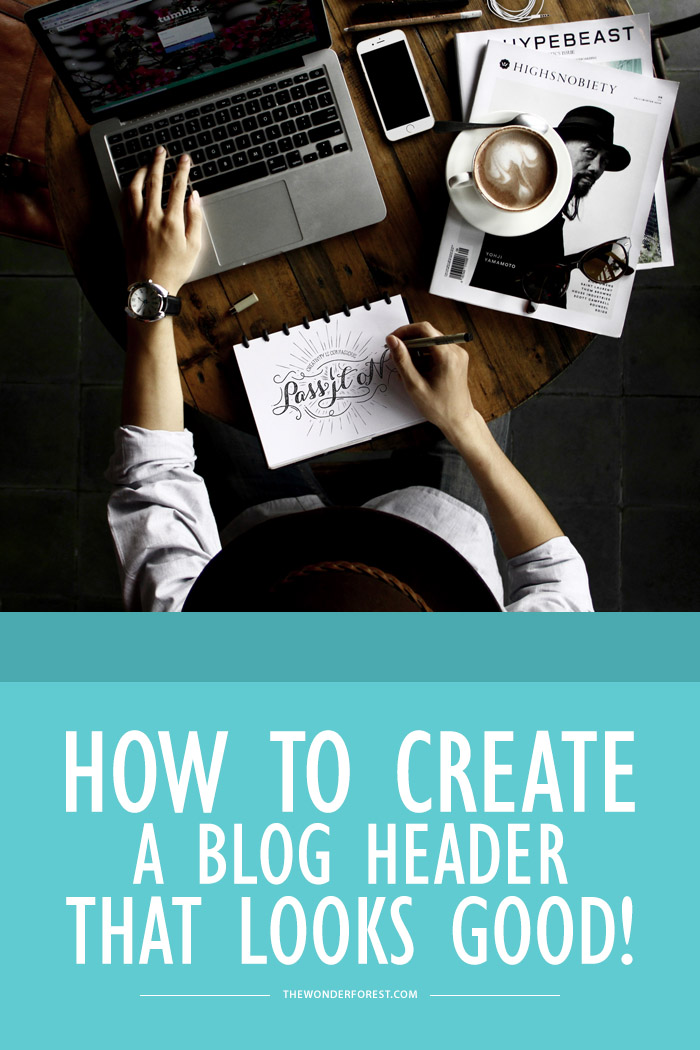
私は誰もがデザインスキルを持って生まれているわけではないことを知っているので、私はあなたにいくつかの希望を与え、あなたがデザイナーではなくても素敵なブログヘッダーを作成できることを伝えるためにここにいます!!
まず最初に、実際にヘッダーを作成する場所が必要です。 あなたはPhotoshopを持っている場合は、正しい軌道に乗っています。 Photoshopをまだ使用していない場合は、Gimp(無料のPhotoshopのようなもの)やCanvaなどを使用できます。gimpを使用して、Photoshopを使用することもできます。
ステップ1:寸法を設定する
選択したエディタ武器を選択したら、ヘッダーの寸法を設定します。 最も可能性の高いあなたのブログの幅を伸ばすためにあなたのヘッダーをしたいと思います。 あなたのブログの幅全体が何であるかわからない場合は、テンプレートエディタ/カスタマイザにポップし、ピクセル単位で表示されるべきヘッダー領域の幅を探すことができます。
これらのプログラム(File>New)のいずれかで新しいイメージまたはプロジェクトを作成すると、寸法を尋ねる必要があります。 カスタム寸法をピクセルに設定し、ブログの幅を入力し、その後にバナーの高さを入力します。 高さの経験則はありませんが、審美的な目的のためだけに350pxの下に置いておくでしょう。
解像度またはDPIの設定がある場合は、72に設定する必要があります。 Web用のすべてのものは、常に72DPIの解像度を持つ必要があります。 物事を容易にするために背景を白にします。
素晴らしい! 今、あなたはあなたのヘッダーになります正確なサイズで空白の文書を持っています。 デザインに行きましょう…
ステップ2:ブログヘッダーのデザイン
あなたが芸術的な能力を持っていない人の一人なら、私があなたに与えることがで
見栄えの良いヘッダーは、グラフィックスとあなたの好きなもののすべてでいっぱいである必要はありません。 これは、すべてのグラフィックなしでシンプルでシックなことができます。 フォントはあなたの新しい親友です。
シンプルに保つときに覚えておくべきいくつかのこと:
- フォントの使用を制限し、最大2つのフォントを試してみてください。
- タイトルは読みやすいはずです。 読みやすいフォントを使用します。
- 一方の要素に派手なフォントを使用している場合は、もう一方の要素に単純なフォントを試してみてください。
- すべてが適切に並んでいることを確認してください
- すべてのエッジの周りに同じ量のパディングを残してみてください
ここでは、単純なヘッ:

この最初のヘッダーは、単純なものの中で最も簡単です。 それは全体で同じフォントを使用しており、キャッチフレーズはその上の行の”T”の終わりに並んでおり、物事を素敵で正当化しています。 上部と下部のパディング(空白)は等しく、左側と右側も同じです。

これは最初のヘッダーからの改善です。 あなたは完全にそれの上の単語とキャッチフレーズを並べることができれば、それがどのような違いを参照してくださ 物事が並んでいるとき、デザインはちょうどそんなに統一されて見えます。 私は少し良く一緒に物事を結ぶために、単純な1pxの直線でキャッチフレーズの横にある空の空白を埋めました。
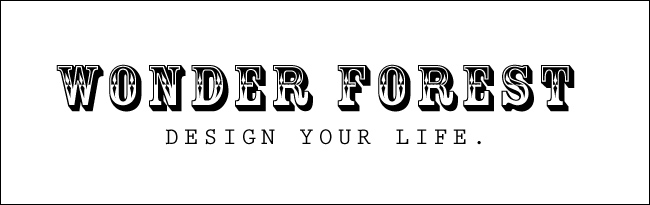
上記のヘッダーは異なるフォントを使用しています。 ブログのタイトルのために、私はそれの下のキャッチフレーズがはるかに単純なものでなければならないことを意味し、派手なフォントを使用しました。 私はこれら二つのフォントは、彼らがセリフフォントと少し背の高い両方であるため、よくお互いを補完すると思います。 複数のフォントを使用する場合は、互いに補完するフォントを見つけます。 あなたがそれをしようとすることに興味がある場合は、このタイトルフォントはローズウッドと呼ばれています。
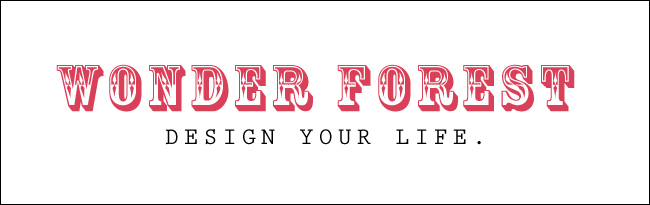
少し色を追加! あなたのフォントを設定したら、少し色を試すことができます。 繰り返しますが、選択した色がお互いを補完し、テキストが背景から際立っていることを確認してください。 たとえば、これをしないでください:
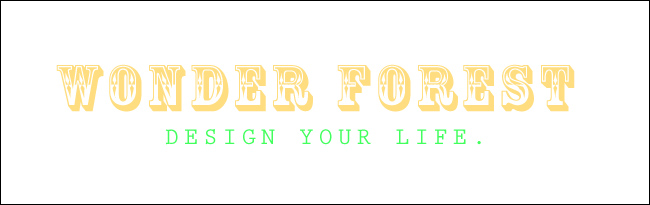
タイトルはあまりにも軽く、目に負担がかかります。 それは白い背景に対してする必要がありますように目立つことはありません。 キャッチフレーズはあまりにもネオンであり、それを凝視するときにもあなたの目を緊張させます。 ネオングリーンの使用をやめてください。 代わりに、これらの色を使用したい場合は、次のように少し色合いを調色してみてください:
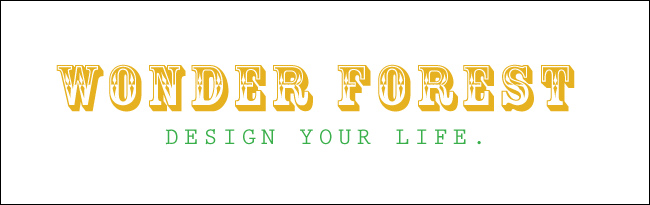
それは目にははるかに簡単ですね? 私は上記のものが私の好みのために少し忙しすぎて、本当に私のブログの右の雰囲気を与えていないと思うので、私はいくつかのより基本的なフォ それはまたあなたが心に留めておくべきものです…あなたのブログの全体的な感触。 のは、グラフィックの仕事の少しを追加することにより、公園のうち、そのいずれかをノックしようとしましょう:

私はヘッダー#2と同じ基本的な構造を使用しましたが、私はグラフィックの詳細を少し投げて、テキストに干渉しないことを確認しました。
EtsyやCreative Marketのようなサイトからクリップアートを入手したり、オンラインで小さなグラフィックを検索したりすることができます。 あなたがグラフィックを使用する権利を持っていることを確認してください…そしてそれによって私はちょうどGoogleの画像検索のものをつかんで
グラフィックで心に留めておくべきことは、テキストを圧倒したくないということです。 ヘッダーの全体のポイントは、人々があなたのブログの名前に慣れることができるようにすることです。 それはあなた自身のロゴのようです。
あなた自身のためにロゴをデザインしていたら、あなた自身とあなたの冒険のランダムな写真の束を投げ込まないでしょうか? ヘッダーがあなたのblogのための調子を置くことができる間、従って皆にあなたのblogからのハイライトすべてをすべてすぐに示す必要はない。 それはあなたの投稿のためのものです;)。
ヘッダーにいくつかの写真を紹介することを主張する場合は、タイトルから気をそらさず、ページの流れをよくする方法で整理されていることを確認してください。
ここでは何をしないかのいくつかの例があります:
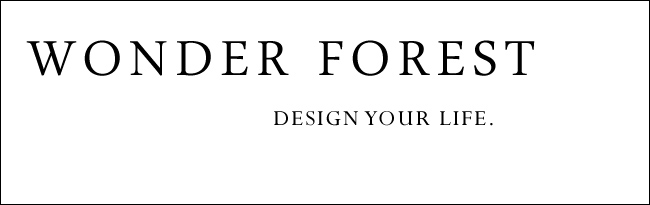
正当化はすべての場所にあり、パディングはオフです。
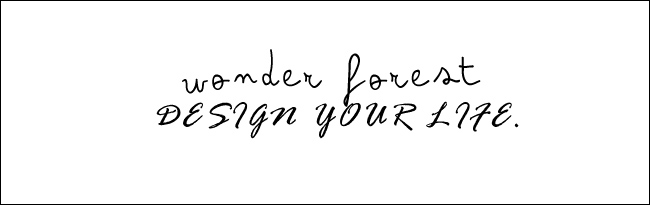
いいえ。 いいえ 一緒に押し込まれた二つの完全に異なる派手なフォントは、このようになります。 キャッチフレーズは読みにくいです。 キャッチフレーズが小さく、大文字ではなく、基本的なサンセリフのフォントであれば、これはかわいいかもしれません。
そこから選択するフォントがたくさんあり、あなたがDaFontのようなサイトからそれらをつかむ場合、あなたも、あなたのタイトルがどのように見えるかを正確に見るためにカテゴリページの”ここにあなたのテキストを入力”テキストボックスにあなたのブログ名を入力することができます。
ステップ3: ヘッダーを保存する
設定したら、透明な背景を決定した場合は、その画像をPNGとして保存する必要があります。 それ以外の場合はJPGとして保存します。 JPGとPNGの両方がweb画像に適しています。
それが少し助けてくれたことを願っています! あなたの目を信頼し、すべてが適切に間隔をあけられていることを確認することを忘れないでください。 あなたは、単に物事を整列させ、右のフォントを選択することは本当にヘッダーを作るか、壊すことができますどのように驚かれることでしょう!
最終更新日2021年4月6日